06-CSS
-
- [一. 背景](#一. 背景)
-
- [1. 背景颜色](#1. 背景颜色)
- [2. 背景图片](#2. 背景图片)
-
- [2.1 背景图引入](#2.1 背景图引入)
- [2.2 背景图平铺](#2.2 背景图平铺)
- [2.3 背景图定位](#2.3 背景图定位)
- [2.4 背景图尺寸](#2.4 背景图尺寸)
- [2.5 简写](#2.5 简写)
- [二. 定位](#二. 定位)
-
- [1. 定位的概念](#1. 定位的概念)
- [2. 相对定位](#2. 相对定位)
- [3. 绝对定位](#3. 绝对定位)
- [4. 固定定位](#4. 固定定位)
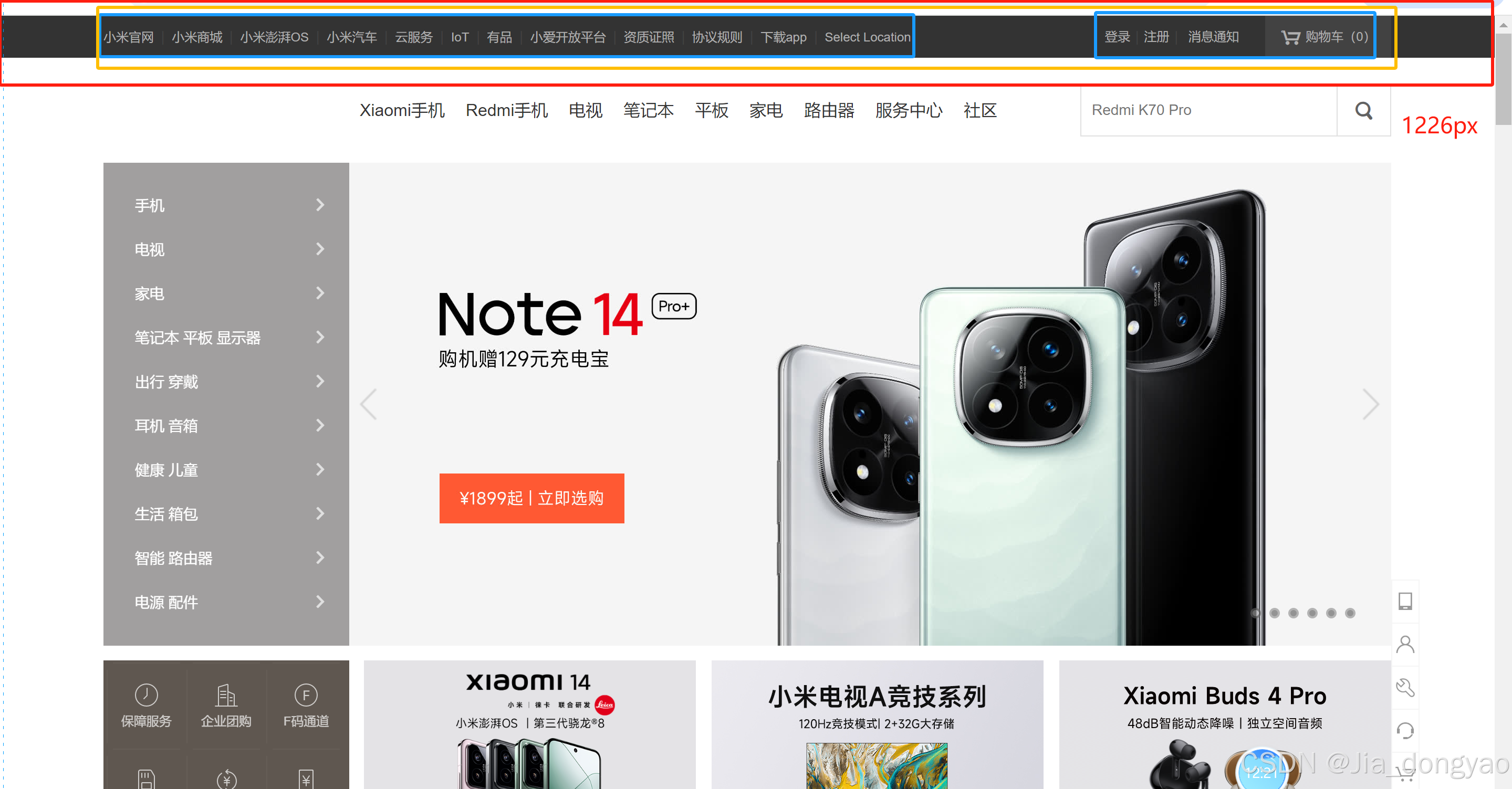
一. 背景
注意: 如果要使用背景,容器必须有宽度和高度
1. 背景颜色
background-color: 颜色值;
元素背景颜色会出现在元素的最底层
2. 背景图片
2.1 背景图引入
background-image: url('图片路径')
- 背景图片的大小一般和设置的元素的大小比例相同, 大小不同
-- 如果元素范围小于图片的大小, 图片显示不全
-- 如果元素范围大于图片的大小, 图片会在X轴和Y轴平铺- 一般背景属性不会单独使用, 配合其他的属性一起使用
2.2 背景图平铺
background-repeat:
取值:
- no-repeat ; 不平铺
- repeat-x ; 在x轴重复图像
- repeat-y ; 在y轴重复图像
2.3 背景图定位
background-position: 50px 50px; // x轴 , y轴
- 还可以取值为百分比, 元素的宽高的百分比
- 还可以取值为关键字: top, right, bottom, left, center;
2.4 背景图尺寸
| background-size:100% auto; 保证x轴优先完整显示 | x轴拉满100%, 图片在x轴展示不会多也不会少;y轴auto自动按照比例进行缩放,图片在y轴重复或者显示不全 |
|---|---|
| background-size:auto 100% ;保证Y轴优先完整显示 | Y轴拉满100%, 图片在Y轴展示不会多也不会少;X轴auto自动按照比例进行缩放,图片在X轴重复或者显示不全 |
| background-size:cover | 图片铺满整个容器, 不留多余空间, 除非比例刚好.否则损失部分图像 |
| background-size:contain | 保证一张图片在容器中, 一点也不损失图像, 出现多余空间时,会重复或者空白 |
2.5 简写
background: 背景颜色 背景图片 平铺 定位/尺寸
background: red url("./img/01.jpg") no-repeat center center / cover;
最简化:
background: url("./img/01.jpg");
background: red;
html
<!DOCTYPE html>
<html lang="en">
<head>
<meta charset="UTF-8">
<title>背景</title>
<style>
.bgColor{
width: 100px;
height:100px;
border-radius: 5px;
background-color: #EBAD7D;
}
.bgImg{
width: 200px;
height: 500px;
border: 3px solid #000;
background-image: url("./img/02.png");
background-repeat:no-repeat ;
background-position: center center;
background-size:contain;
}
</style>
</head>
<body>
<div class="bgColor">Hello World!!!</div>
<div class="bgImg"></div>
</body>
</html>二. 定位
1. 定位的概念
指元素以什么形式定位在文档中, 因为定位的属性不止一种
一般元素在页面中会使用浮动定位和文档流定位; 不方便的位置可以使用定位
定位分为三种类型, 属性为: position:
取值:
- relative : 相对定位
- absolute: 绝对定位
- fixed: 固定定位
设置好以上三个值, 元素会称为已定位的元素配合方向进行元素的位移
- top; right; bottom; left
2. 相对定位
position: relative;
相对于自己在文档流中本来的位置(自己的原位置)进行定位
应用:
- 实现位置的微调, 不影响页面布局
- 配合着绝对定位一起使用
3. 绝对定位
position: absolute;
绝对定位属性给到元素后, 会迅速脱离文档流, 但是不是浮动, 比浮动飘得还高, 遮挡所有兄弟元素, 包含文字
使用绝对定位后, 父元必须设置宽高
特点:
- 默认情况情况下, 相对于整个body父元素定位
- 绝对定位的元素, 参照的是
距离自己最近的``已经定位的祖先元素一般情况下, 我们布局需要元素相对于父元素定位, 因此可以给父元素添加一个定位属性, 相对定位最好, 因为相对定位不脱离文档流
应用: 让一个元素在父元素中上下左右都居中
html
<!DOCTYPE html>
<html lang="en">
<head>
<meta charset="UTF-8">
<title>绝对定位</title>
<style>
.father{
background: #8EE1FF;
height: 750px;
/* 父元素变为已经定位的元素, 并且不脱离文档流 */
position: relative;
}
.son{
width: 120px;
height: 100px;
background: orange;
/*绝对定位 : 脱离文档流*/
position: absolute;
top:50%;
left:50%;
margin-top: -50px; /* 元素高度的一半 */
margin-left: -60px; /* 元素宽度的一般 */
}
</style>
</head>
<body>
<div class="father">
<div class="son"></div>
</div>
</body>
</html>4. 固定定位
position: fixed;
有固定定位的元素, 不参照其父元素, 只参照html根标签, 效果上是浏览器窗口
html
<!DOCTYPE html>
<html lang="en">
<head>
<meta charset="UTF-8">
<title>固定定位</title>
<style>
.box{
height: 5000px;
background: #EBAD7D;
}
.d1{
width: 200px;
height: 200px;
background: #8EE1FF;
position: fixed;
right: 20px;
bottom:20px;
}
</style>
</head>
<body>
<div class="box">
<div class="d1"></div>
</div>
</body>
</html>